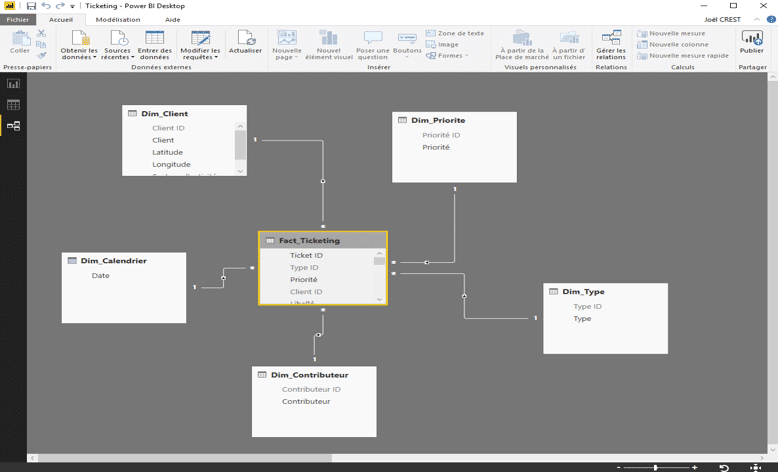L’architecture et les
trois flux de données de Microsoft Power BI
L’architecture de Power BI est présentée avec les trois flux
de données et la modélisation du schéma relationnel pour créer
des relations entre les tables.
Trois flux de données et deux interfaces
-
La conception des données commence avec Power BI Desktop (intégrant l’éditeur de requête, la vue Relations, Données et Rapports), installé en local, qui va pouvoir intégrer différentes sources de données (en local ou en cloud) et publier les jeux de données et rapports sur le cloud vers Power BI Service.
-
L’actualisation des données est possible, soit en local (avec Power BI Desktop), soit en cloud (avec Power BI Service).
-
La visualisation des données : les utilisateurs finaux peuvent visualiser les rapports et tableaux de bord sur différents supports (mobile, lien web, etc.).
Avant de commencer les travaux de conception, une prise en compte de l’architecture de Power BI est nécessaire. Celle-ci possède deux interfaces :
- Celle de l’éditeur de requête qui permet d’importer et de formater les données, suivant le processus de l’ETL (Extract, Transform, Load) grâce à son langage M.
- Celle de la vue des données après chargement dans le modèle, qui elle-même permet d’accéder à trois zones de travail ou vues :
. La vue Relation qui affiche toutes les tables, colonnes et relations du modèle.
. La vue Données qui permet d’examiner les données et d’ajouter des champs calculés complémentaires grâce au langage DAX.
. La vue Rapports qui permet de créer un nombre important de pages de rapport avec des visualisations.
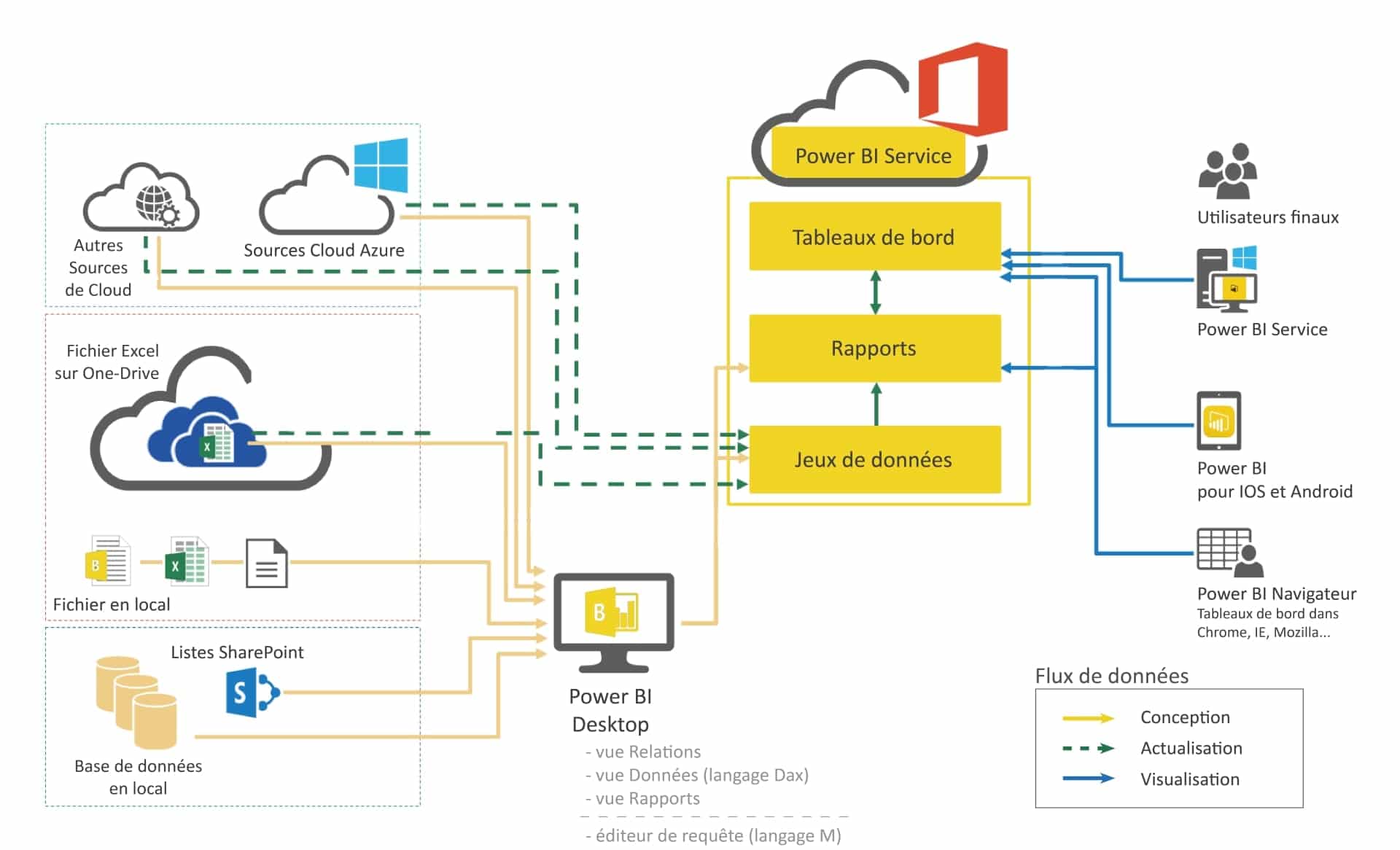
Modélisation du schéma relationnel
Le logiciel Power BI permet d’importer plusieurs fichiers qui deviennent des « tables » pour ensuite créer des relations entre ces tables. Ce type de relations peut donner lieu à un modèle en étoile, comprenant des relations de premier niveau ou des modèles de relations de niveaux plus complexes. Cette modélisation permet d’éviter le recours aux calculs de jointure entre les tables (comme le fait Excel avec ses formules Recherche V et Index Equiv).
Power BI Desktop facilite la création de ces relations. Dans les cas les plus simples, les relations se créent d’elles-mêmes grâce à la fonctionnalité Détection automatique. Toutefois, dans certains cas, vous serez amené à créer des relations vous-même ou à apporter des modifications à une relation. Dans les deux cas, il est important de comprendre le fonctionnement des relations dans Power BI Desktop et comment les créer et les modifier.
Power BI vous intéresse ? Formez vous !
Organisme de formation, BIWORKS, vous propose plusieurs formations adaptées à votre profil.